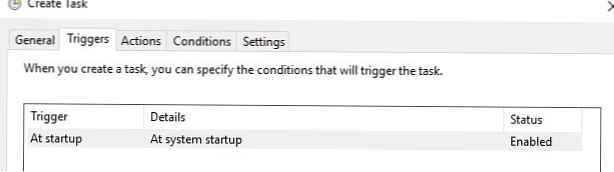A Windows 7 és a Windows Server 2008 R2 most már képes létrehozni és csatlakozni virtuális lemezfájlok (VHD/ Vhdx) közvetlenül a Lemezkezelő konzolról. Az ilyen virtuális lemezek a rendszerben különálló fizikai lemezeknek tűnnek, és tetszőleges adatok tárolására használhatók. Az ilyen lemezek jelentős hátránya, hogy a Windows minden egyes újraindításakor minden egyes VHD / VHDX fájlt manuálisan be kell telepíteni. Ezenkívül csak a számítógépes rendszergazdák jogosultak virtuális lemez vhd fájljainak beillesztésére; a hétköznapi felhasználók nem telepíthetik egymástól függetlenül a VHDx fájlokat (minden alkalommal, amikor a rendszergazda beavatkozik).
Ebben a cikkben bemutatjuk, hogyan lehet automatikusan csatolni a vhd / vhdx fájlt a rendszer indításakor, hogy a virtuális lemezek hozzáférhetőek legyenek a rendes felhasználók számára (akiknek nincs adminisztrátori joguk).
A Windowsnak nincs beépített képessége a vhd fájlok beillesztésére, amikor a rendszer újraindul, tehát saját beillesztési mechanizmust kell kifejlesztenünk. Ez segít nekünk feladatütemező A windows és segédprogram diskpart.
Tehát hozzon létre egy szöveges fájlt (C: \ Scripts \ Atta_vhd.txt) a következő kóddal:
select vdisk file = "C: \ vhd2 \ w10vhd.vhdx"
csatolja a vdisk-et
válassza az 1. részt
rendelj betűt = K
kijárat

ahol:
C: \vhd2 \w10vhd.vhdx - teljes útvonal a VHD vagy a VHDX lemezképéhez
K -meghajtó betű hozzárendelése a vhd képhez
Ez a szkript beilleszti a megadott vhd fájlt, kiválasztja az első partíciót és hozzárendeli az adott meghajtó betűjét. Ha több partíció van a lemezen, akkor ennek megfelelően változtassa meg a kódot, jelezve a csatlakoztatni kívánt partíció számát.
megjegyzés. Biztonsági okokból tanácsos megváltoztatni a „C: \ Scripts \ Atta_vhdx.txt” fájl NTFS engedélyét, hogy a hétköznapi felhasználók ne változtassák meg..Indítsa el a Windows Feladatütemezőt (Taskschd.msc), és hozzon létre egy új ütemező feladatot (Hozzászólások -> Hozzon létre feladatot). Konfigurálja a következőképpen: 
- betétlap általános:
- Adja meg a munka nevét (név): automountvhdx;
- Vegye figyelembe, hogy annak indulása függetlenül attól, hogy a felhasználó bejelentkezett-e vagy sem (futás vajon használó jelentése naplózott tovább vagy nem);
- Adja meg, hogy a feladatnak maximális jogosultságokkal kell futnia ( Futtassa a legmagasabb jogosultságokkal);
- betétlap Eseményindítók:
- Adjon hozzá egy új indítási indítót indításkor (at Indítás) alapértelmezett beállításokkal.
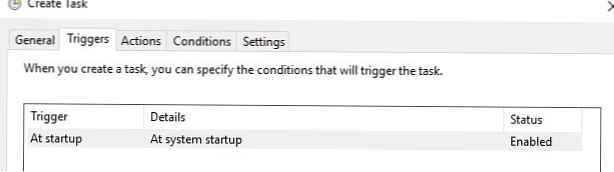
- Adjon hozzá egy új indítási indítót indításkor (at Indítás) alapértelmezett beállításokkal.
- betétlap Hozzászólások:
- Hozzon létre egy új műveletet új:
- Akcióprogram indítása (Indítson el egy programot);
- Program / forgatókönyv: diskpart ;
- A program érveként megjelöljük: /s "C: \Scripts\attach_vhd.txt„

- Hozzon létre egy új műveletet új:
- lap feltételek törölje a "Csak akkor indítsa el a feladatot, ha a számítógép váltakozó áramú".
- Mentse el a változtatásokat. A rendszer kéri, hogy adja meg annak a fióknak a részleteit, amely alatt a feladat elindul (a fióknak rendszergazdai jogokkal kell rendelkeznie).

A feladatnak a rendszer nevében történő futtatásához nyissa meg újra annak tulajdonságait és a fület általános nyomja meg a gombot változás használó vagy csoport. A felhasználói választási ablakban adja meg rendszer és mentse a változtatásokat.

schtasks / create / tn "automountvhdx" / tr "diskpart.exe / s 'c: \ Scripts \ Atta_vhdx.txt'" / sc ONLOGON / ru SYSTEM
Most, amikor legközelebb újraindítja a számítógépet, a megadott virtuális VHDx lemez automatikusan beillesztésre kerül.

Ha azt akarja, hogy a virtuális vhdx lemezt nem külön meghajtó betűvel, hanem egy mappába illessze be, akkor változtassa meg a c: \ Scripts \ Atta_vhd.txt fájlban szereplő kódot:
select vdisk file = "C: \ vhd2 \ w10vhd.vhdx"
csatolja a vdisk-et
válassza az 1. részt
assign mount = "c: \ mount"
kijárat
A parancs eredményeként a virtuális lemezt külön könyvtárba illesztik a fizikai lemezen (a vhdx fájl tartalma ebben a könyvtárban jelenik meg).

Nemcsak a helyi VHD-meghajtót csatlakoztathatja, hanem a meghajtót is a hálózati könyvtárból az UNC útvonalon.
select vdisk fils = "\\ 192.168.1.100 \ share \ shared.vhdx"
A szkript kódjai működésének teszteléséhez a virtuális lemezek automatikus csatlakoztatása érdekében nem szükséges minden alkalommal újraindítani a számítógépet, elegendő a parancs futtatása a parancssorból rendszergazdai jogokkal:
diskpart / s c: \ parancsfájlok \ csatolmány_vhdx.txt
Ha a kód nem tartalmaz hibákat, akkor a parancs összekapcsolja a vhdx fájlt, és egy új lemez jelenik meg a rendszerben.

A virtuális lemezek automatikus csatlakoztatásának ezen módszerei mind a Windows 10, mind a Windows 8.1 és a Win 7 esetén működnek.
Ha jobban szereti a PowerShell-t, akkor automatikusan csatlakoztathatja a VHDX-lemezt a következő PoSh-parancsfájl használatával indításkor (a Storage modul parancsmagjai a lemezek kezelésére szolgálnak):
mount-vhd -path C: \ vhd2 \ w10vhd.vhdx -PassThru | Get-Disk | Get-partíció | Set-Partition -NewDriveLetter G